Trình duyệt Chrome thu hút sự tin dùng lớn từ cộng đồng người dùng nhờ tính ổn định và khả năng bảo mật. Tuy nhiên, sự phổ biến này cũng làm cho nó trở thành mục tiêu hàng đầu của các kẻ tấn công mạng.
Theo dữ liệu từ trang thống kê StatCounter, trình duyệt của Google đang chiếm 65% thị phần, vượt xa đối thủ gần nhất là Safari với 18,57%. Tình hình này khiến Chrome trở thành mục tiêu hấp dẫn cho các hacker trong bối cảnh nguy cơ an ninh mạng ngày càng gia tăng.

Tuy nhiên, theo các chuyên gia an ninh mạng, bằng cách thực hiện một số biện pháp cơ bản, người dùng có thể tăng cường bảo mật cho trình duyệt Chrome. Dưới đây là 5 cách giúp cải thiện mức độ an toàn khi sử dụng trình duyệt này:
1 . Xóa dữ liệu duyệt web thường xuyên.
Chrome lưu trữ nhiều loại dữ liệu như cookie, lịch sử duyệt web, hình ảnh và tập tin trong bộ nhớ đệm, mật khẩu và dữ liệu đăng nhập… Dù có vẻ vô hại, nhưng dữ liệu này có thể bị lợi dụng bởi cả các trang web chính thống và kẻ tấn công.
Các trang web chính thống sử dụng dữ liệu để tạo hồ sơ người dùng, từ đó có thể nhắm mục tiêu quảng cáo và theo dõi người dùng khi sử dụng trình duyệt. Trong khi đó, kẻ tấn công có thể đánh cắp dữ liệu đó và sử dụng để truy cập vào tài khoản của người dùng.
Tuy nhiên, đây không phải là vấn đề lớn với Chrome vì trình duyệt này cung cấp tính năng xóa dữ liệu một cách dễ dàng. Người dùng có thể chọn phạm vi thời gian và loại dữ liệu muốn xóa (như giờ trước, 24 giờ qua, tuần trước, tháng trước và toàn bộ thời gian) bằng cách nhấn tổ hợp phím Ctrl+Shift+Del (hoặc đi tới nút menu và nhấp vào “Xóa dữ liệu duyệt web”). Sau đó, trong cửa sổ hiện ra, chọn phạm vi thời gian và loại dữ liệu muốn xóa, và nhấp vào “Xóa dữ liệu”.
2 . Tránh sử dụng trình quản lý mật khẩu tích hợp.
Đây là một vấn đề cần chú ý, vì nhiều người đã và đang sử dụng chúng để tăng tiện ích cho việc truy cập.
Mặc dù Chrome cung cấp một trình quản lý mật khẩu sẵn có, nhưng các chuyên gia an ninh mạng khuyến nghị không sử dụng tính năng này. Việc cho phép trình duyệt lưu mật khẩu đăng nhập có thể không an toàn, vì nếu có ai đó chiếm quyền kiểm soát trình duyệt hoặc dữ liệu bên trong, không có gì đảm bảo rằng họ sẽ không thể truy cập vào mật khẩu của người dùng.
Hơn nữa, tính năng quản lý mật khẩu tích hợp không cung cấp độ an toàn như các ứng dụng quản lý mật khẩu chuyên dụng. Thay vào đó, người dùng nên cân nhắc sử dụng các ứng dụng quản lý mật khẩu chuyên nghiệp để quản lý tất cả các mật khẩu.
Để vô hiệu hóa tính năng đề xuất lưu mật khẩu của Chrome, người dùng có thể truy cập chrome://password-manager/passwords vào thanh địa chỉ, nhấp vào “Cài đặt”, sau đó chuyển thanh trượt “Đề xuất lưu mật khẩu” từ “Bật” sang “Tắt”.
3. Hãy ngừng theo dõi chủ đề quảng cáo, quảng cáo được đề xuất và đo lường quảng cáo trên Chrome
Để giữ thông tin cá nhân của bạn riêng tư hơn. Google sử dụng dữ liệu duyệt web của bạn để tạo ra quảng cáo cá nhân hóa và tăng cường khả năng nhận diện của chúng.
Để làm điều này, bạn có thể vào Cài đặt, tìm từ khóa “Quảng cáo”, sau đó tắt các tùy chọn liên quan, bao gồm Chủ đề quảng cáo (dựa trên lịch sử duyệt web), Quảng cáo được đề xuất (dựa trên trang web bạn truy cập) và Đo lường quảng cáo (cho phép các trang web và nhà quảng cáo đo lường hiệu suất quảng cáo của họ dựa trên hành vi của bạn). Chỉ cần chuyển các thanh trượt từ Bật sang Tắt để ngăn chặn Chrome thu thập thông tin và hiển thị quảng cáo theo dõi cá nhân.
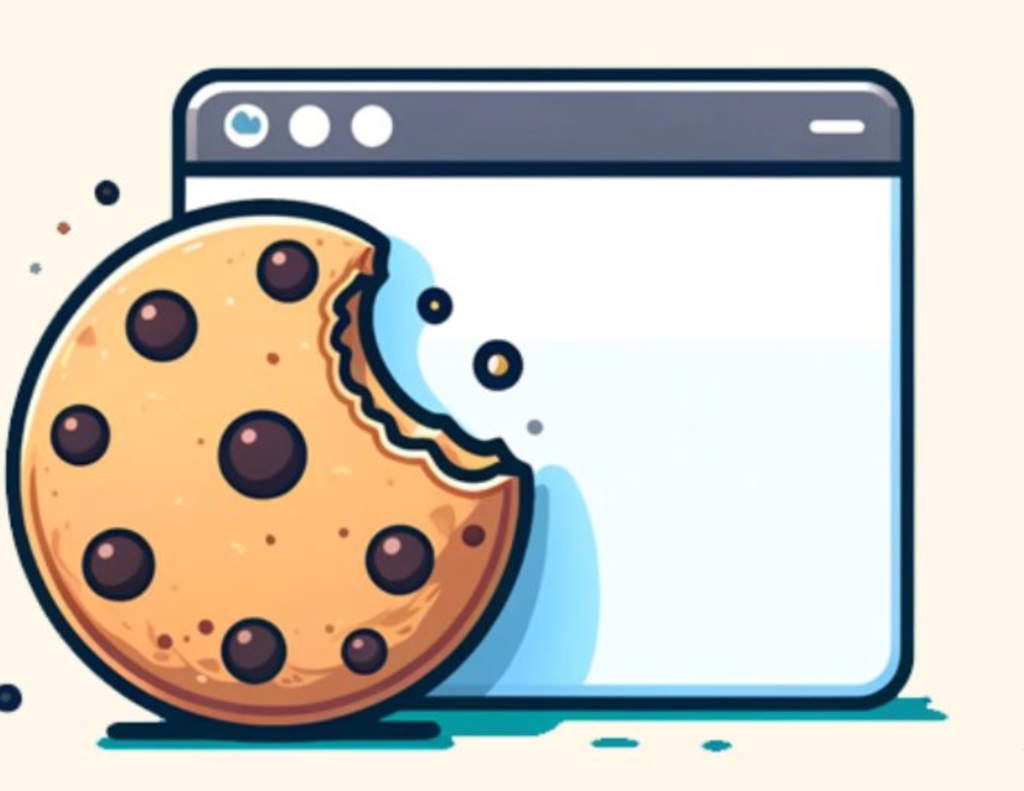
4. Chỉ sử dụng các tiện ích mở rộng đáng tin cậy Chrome hiện nay
Có hàng trăm tiện ích mở rộng (hay còn gọi là tiện ích bổ sung) để bạn lựa chọn. Tuy nhiên, không phải tất cả đều an toàn và đáng tin cậy. Quảng cáo độc hại thường xuất hiện trên Cửa hàng Chrome Web, vì vậy bạn cần phải cẩn trọng khi chọn lựa trước khi cài đặt bất kỳ tiện ích mở rộng nào.
Bạn có thể tin tưởng vào các tiện ích mở rộng từ Google hoặc các bên thứ ba uy tín như Bitwarden, Microsoft và các nhà phát triển đáng tin cậy khác. Nếu một tiện ích mở rộng được đánh giá cao và được liệt kê trong danh mục “Nổi bật,” thì thường nó là đáng tin cậy. Tuy nhiên, với các tiện ích mở rộng khác, hãy xem xét cẩn thận.
Trước khi cài đặt một tiện ích mở rộng mới, đọc các đánh giá và tìm hiểu trên Google về tính an toàn của nó. Bạn cũng nên kiểm tra tên của nhà phát triển để đảm bảo tính đáng tin cậy. Đừng mặc định rằng một tiện ích mở rộng trên Cửa hàng Chrome là an toàn, đặc biệt cẩn thận với những tiện ích không có trong cửa hàng Chrome.
5. Hãy sử dụng tính năng bảo vệ nâng cao để tăng cường sự an toàn khi duyệt web trên Google Chrome.
Tính năng này cung cấp cảnh báo về các mối đe dọa như phần mềm độc hại, trang web độc hại và các cuộc tấn công mạng.
Google’s Safe Browsing feature thu thập và phân tích thông tin web để phát hiện các trang web có thể gây hại và đưa chúng vào danh sách đen. Mỗi khi bạn truy cập một trang web hoặc thử tải một tệp, Chrome sẽ kiểm tra thông qua tính năng Safe Browsing với cấp độ bảo vệ bạn đã chọn.
Safe Browsing có 3 mức độ bảo vệ: Không bảo vệ, Bảo vệ tiêu chuẩn và Bảo vệ nâng cao. Mức độ “Không bảo vệ” nên được tránh.
Bảo vệ tiêu chuẩn sẽ ngăn chặn người dùng khỏi các trang web, nội dung tải xuống và tiện ích mở rộng độc hại đã biết.
Mức độ “Bảo vệ nâng cao” cung cấp trải nghiệm duyệt web an toàn nhất trên Google, ngăn chặn cả các mối đe dọa đã biết và tiềm ẩn. Khi bật tính năng này, Chrome sẽ gửi thông tin web của bạn tới Google để kiểm tra mức độ an toàn và cảnh báo về các mối nguy hiểm, kể cả những mối đe dọa mới.
Tính năng “Bảo vệ nâng cao” cũng nhanh và chủ động hơn so với mức độ tiêu chuẩn. Tuy nhiên, hãy lưu ý rằng tính năng này sẽ gửi dữ liệu duyệt web của bạn tới Google. Nếu bạn đã đăng nhập vào tài khoản Google của mình, tính năng Safe Browsing cũng sẽ áp dụng cho các dịch vụ Google khác nếu bạn đã lưu dữ liệu vào Tài khoản Google.
Để bật chế độ “Bảo vệ nâng cao,” mở Cài đặt, tìm “Bảo mật” và nhấp vào nút kích hoạt tính năng “Bảo vệ nâng cao.” Đừng quên áp dụng các khuyến nghị cơ bản để tăng cường an toàn cho trình duyệt Chrome và tránh lo lắng về việc thông tin cá nhân của bạn bị đánh cắp hoặc sử dụng một cách không đúng.
Facebook: Trí Việt JSC
Nguồn: antoanthongtin.vn

